Domande Frequenti
Primera LX400e
 FAQ: Come posso stampare un'etichetta con la Primera® LX400e da Adobe Acrobat Reader®?
FAQ: Come posso stampare un'etichetta con la Primera® LX400e da Adobe Acrobat Reader®?
1a. Aprire il file dell'immagine che si deve stampare. Se c'è una cornice bianca attorno all'etichetta, la dimensione della pagina dovrebbe essere troppo grande. Vedere i punti 1b e 1c per ulteriori istruzioni.
1b. (Opzionale) Cliccare sul bottone "Snapshot tool" che si trova sulla barra degli strumenti del Adobe Acrobat Reader.

1c. (Opzionale) Selezionare la porzione dell'immagine da stampare. Spostare il rettangolo di selezione finché non viene visualizzato nessuna spazio bianco.
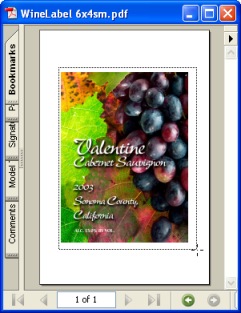
2. Cliccare sul menù "File" e poi su "Stampa".
3. Verrà visualizzato la seguente schermata di anteprima. Assicurarsi che le opzioni evidenziate sia impostate come mostrato:
- Ruota automaticamente e centra deve essere selezionato;
- Scegli alimentazione da dimensioni pagina PDF NON deve essere selezionato.
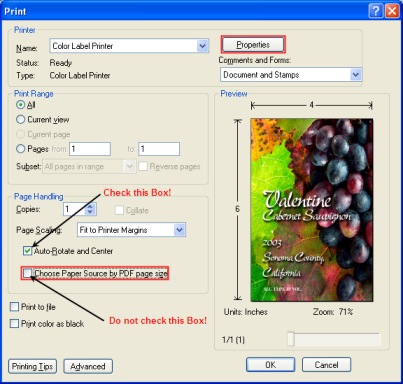
4. Cliccare su "Proprietà" per impostare altre opzioni e modificare le dimensioni dell'etichetta "Custom Page Size".
Nota: È necessario impostare le dimensioni dell'etichetta ogni volta che si stampa una nuova immagine.
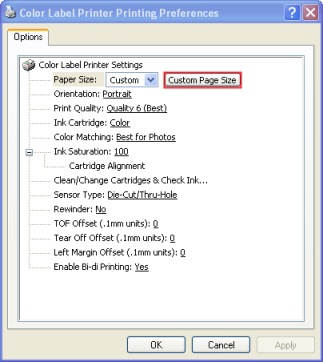
5. Cliccare sulla voce formato e poi sul bottone "Custom Page Size". Impostare l'altezza e la larghezza con le dimensioni dell'etichetta inserita. La seguente schermata ha come impostato come unità di misura 0,01 inches.
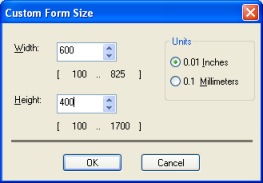
Cliccare su "OK" per ritornare all'anteprima di stampa.
6. Impostare il numero di copie da stampare e premere "OK" per eseguire la stampa.



